有很多朋友还不会使用云票助手,云票助手打印不了怎么办?所以下面小编就讲解了使用云票助手点击打印没反应的解决方法,来下文看一看吧。 云票助手打印不了怎么办?云票助手点击
有很多朋友还不会使用云票助手,云票助手打印不了怎么办?所以下面小编就讲解了使用云票助手点击打印没反应的解决方法,来下文看一看吧。
云票助手打印不了怎么办?云票助手点击打印没反应的解决方法
1、打开云票助手,点击【设置】按钮 ,如下图所示的齿轮按钮:
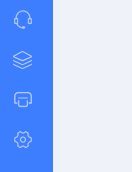
2、打开设置界面,点击【打印设置】,然后我们可以看到 专票打印,普票打印,清单打印,卷票打印;
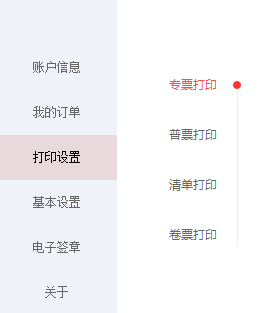
3、比如小编需要打印普票,在右侧设置一下普票打印机,后面的下拉菜单,选择对应的发票打印机型号即可!
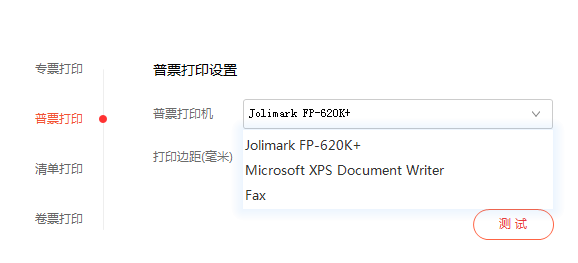
如果没有对应打印机型号的话,那么就是没有安装驱动导致的,大家可以先使用【驱动精灵绿色版下载驱动精灵v9.61单文件绿色版】来给打印机安装驱动,安装完成后重新打开云票助手参考步骤1~3设置一下打印机就可以正常打印了!
以上就是给大家分享云票助手打印不了怎么办的全部教程,更多精彩教程尽在自由互联!
